Dell Latitude 5404 User Manual [ru]
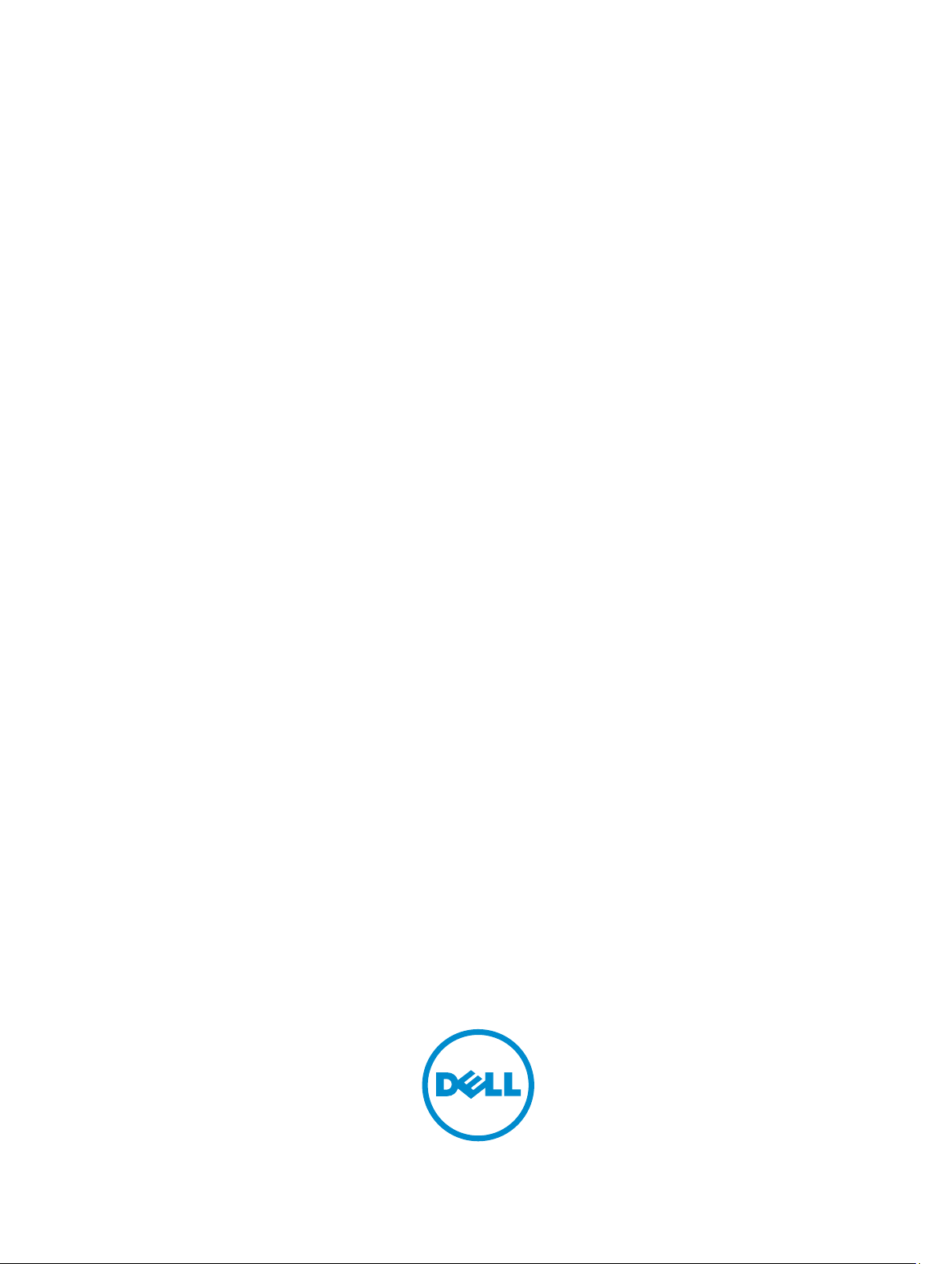
Dell Latitude 14 Rugged — 5404
Руководство по эксплуатации
нормативная модель: P46G
нормативный тип: P46G001
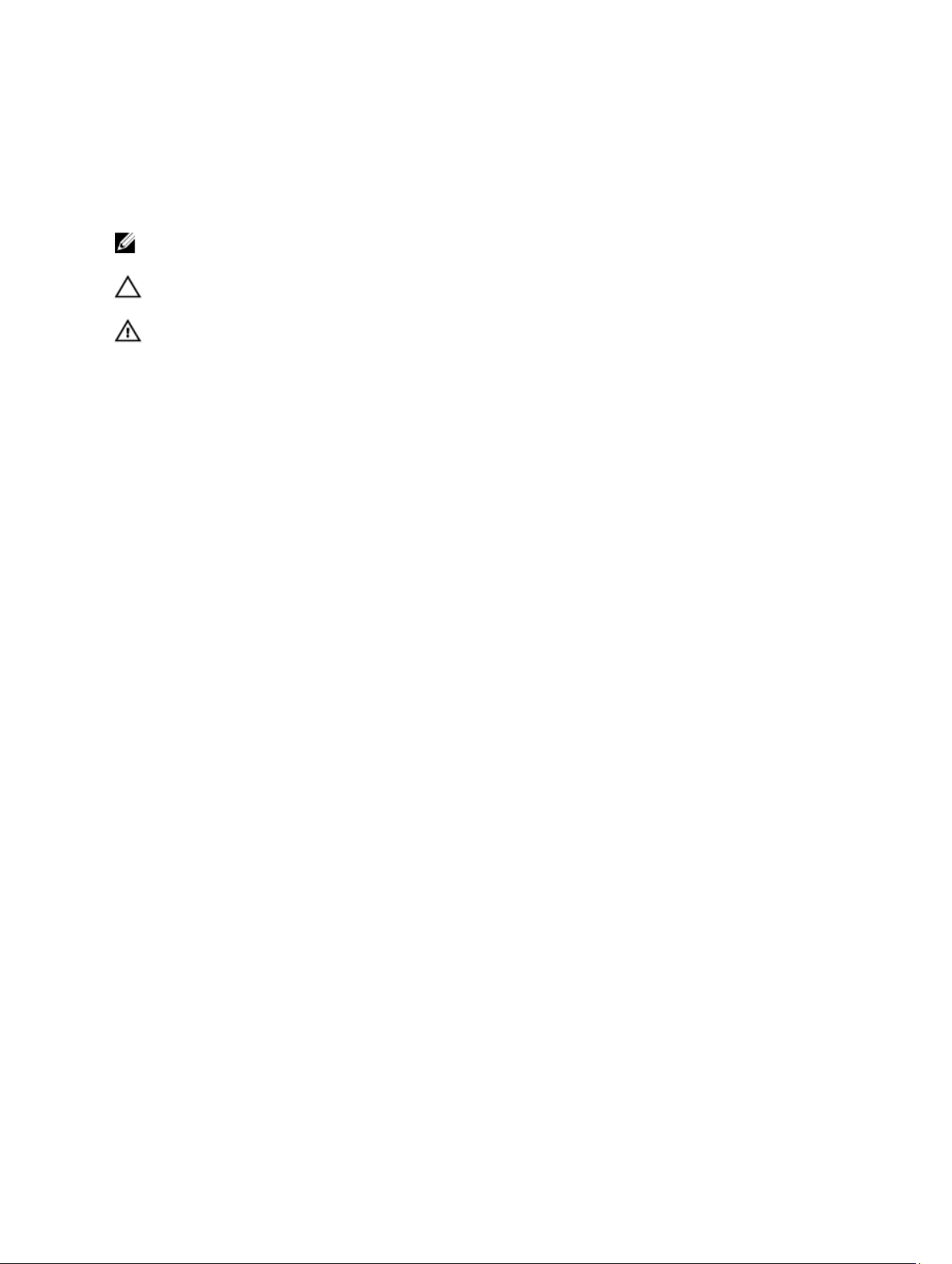
Примечания, предупреждения и
предостережения
ПРИМЕЧАНИЕ: Указывает на важную информацию, которая поможет использовать компьютер более
эффективно.
ОСТОРОЖНО: ПРЕДУПРЕЖДЕНИЕ. Указывает на опасность повреждения оборудования или
потери данных и подсказывает, как этого избежать.
ПРЕДУПРЕЖДЕНИЕ: Указывает на риск повреждения оборудования, получения травм или на
угрозу для жизни.
Авторское право © 2015 Dell Inc. Все права защищены. Данное изделие защищено американскими и международными
законами об авторских правах и интеллектуальной собственности. Dell™ и логотип Dell являются товарными знаками
корпорации Dell в Соединенных Штатах и (или) других странах. Все другие товарные знаки и наименования, упомянутые в
данном документе, могут являться товарными знаками соответствующих компаний.
2014 -09
Ред. A00
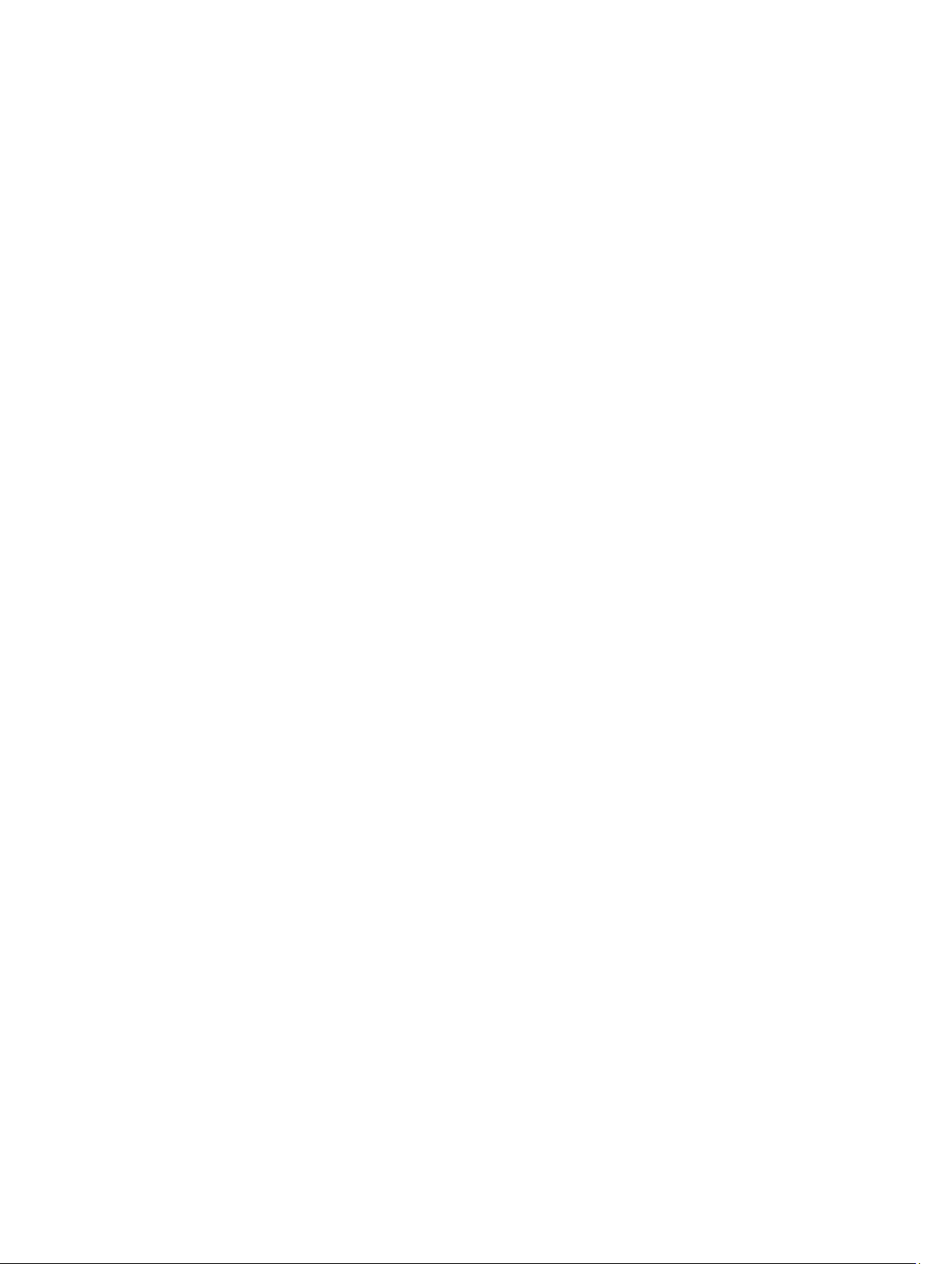
Содержание
1 Работа с компьютером.......................................................................................... 5
Подготовка к работе с внутренними компонентами компьютера............................................................5
Выключение компьютера........................................................................................................................6
После работы с внутренними компонентами компьютера.......................................................................7
2 Извлечение и установка компонентов...............................................................8
Снятие аккумулятора..............................................................................................................................8
Установка аккумулятора.........................................................................................................................8
Извлечение жесткого диска.................................................................................................................... 8
Установка жесткого диска...................................................................................................................... 9
Извлечение оптического дисковода........................................................................................................ 9
Установка оптического дисковода........................................................................................................10
Извлечение разъема привода оптических дисков..................................................................................10
Установка разъема привода оптических дисков.................................................................................... 11
Снятие нижней крышки.........................................................................................................................11
Установка нижней крышки...................................................................................................................13
Снятие клавиатуры............................................................................................................................... 13
Установка клавиатуры.......................................................................................................................... 14
Извлечение модуля памяти................................................................................................................... 15
Установка модуля памяти..................................................................................................................... 15
Извлечение стыковочной платы............................................................................................................15
Установка стыковочной платы..............................................................................................................16
Извлечение платы графического процессора (GPU)..............................................................................16
Установка платы графического процессора (GPU)................................................................................17
Извлечение модуля SIM-карты............................................................................................................. 17
Установка модуля SIM-карты...............................................................................................................18
Извлечение платы WLAN......................................................................................................................18
Установка платы WLAN........................................................................................................................19
Извлечение платы WWAN.................................................................................................................... 19
Установка платы WWAN......................................................................................................................20
Снятие кронштейна GPS...................................................................................................................... 20
Установка кронштейна GPS................................................................................................................. 20
Снятие радиатора..................................................................................................................................21
Установка радиатора.............................................................................................................................21
Снятие системного вентилятора........................................................................................................... 22
Установка вентилятора корпуса............................................................................................................22
Снятие кронштейна RF......................................................................................................................... 23
Установка кронштейна RF.................................................................................................................... 23
3
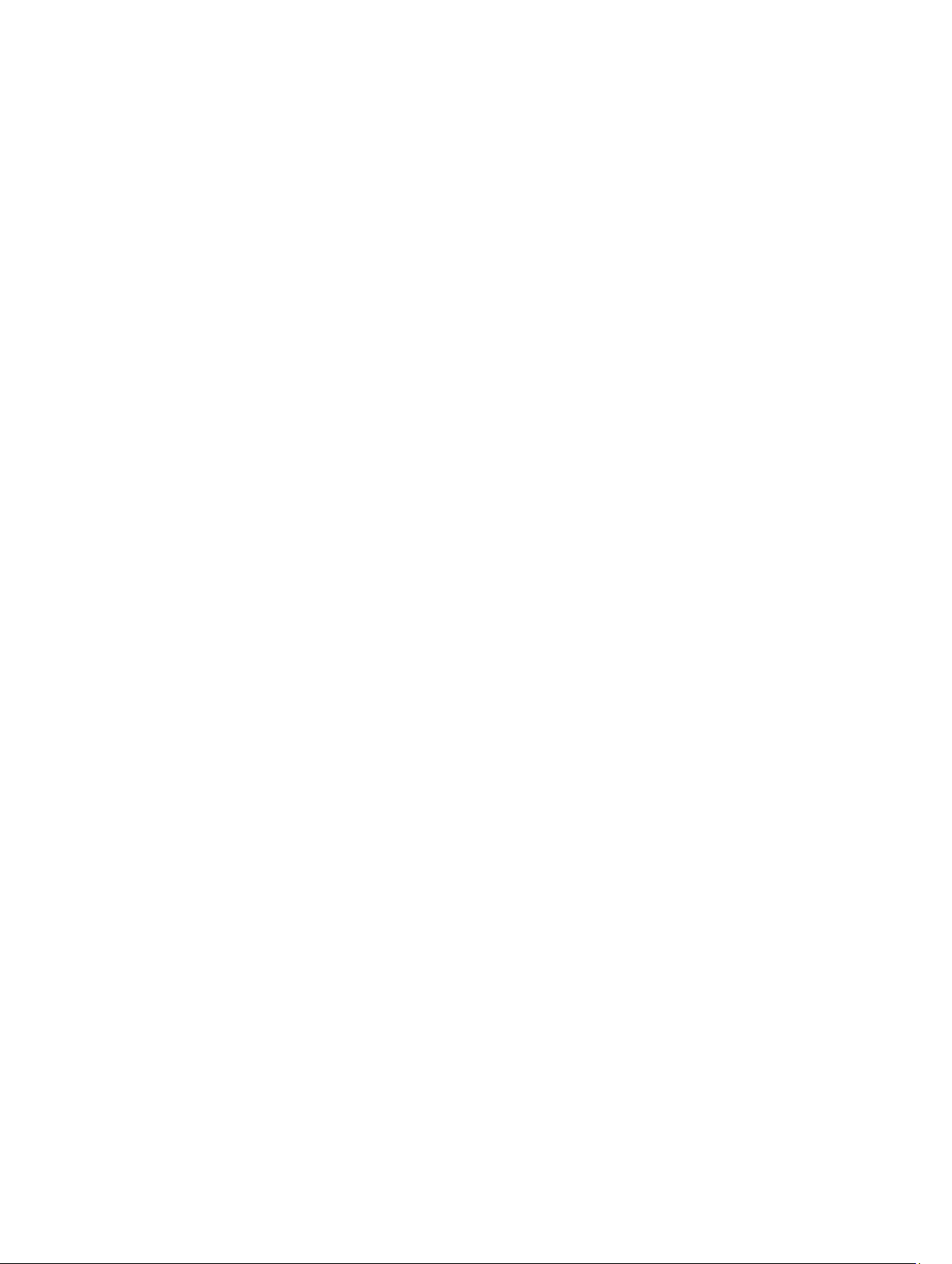
Снятие дисплея в сборе........................................................................................................................ 24
Установка дисплея в сборе................................................................................................................... 25
Извлечение платы ввода-вывода..........................................................................................................26
Установка платы ввода-вывода............................................................................................................ 27
Извлечение разъема для накопителя.....................................................................................................27
Установка разъема для накопителя.......................................................................................................28
Снятие кронштейна твердотельного накопителя (SSD).........................................................................28
Установка кронштейна твердотельного накопителя (SSD)................................................................... 29
Извлечение платы USH........................................................................................................................ 29
Установка платы USH.......................................................................................................................... 30
Извлечение платы управления..............................................................................................................30
Установка платы управления................................................................................................................ 31
Извлечение разъема аккумулятора........................................................................................................31
Установка разъема аккумулятора......................................................................................................... 32
Извлечение системной платы............................................................................................................... 32
Установка системной платы................................................................................................................. 34
3 Программа настройки системы........................................................................35
Последовательность загрузки............................................................................................................... 35
Клавиши навигации..............................................................................................................................35
Параметры настройки системы.............................................................................................................36
Обновление BIOS ................................................................................................................................ 47
Системный пароль и пароль программы настройки............................................................................. 48
Назначение системного пароля и пароля программы настройки.................................................... 48
Удаление и изменение существующего системного пароля или пароля настройки системы..........49
4 Диагностика.........................................................................................................51
Диагностика расширенной предзагрузочной оценки системы (ePSA)................................................... 51
Индикаторы состояния устройств.........................................................................................................52
Индикаторы состояния батареи............................................................................................................ 52
5 Технические характеристики............................................................................53
6 Обращение в компанию Dell.............................................................................59
4
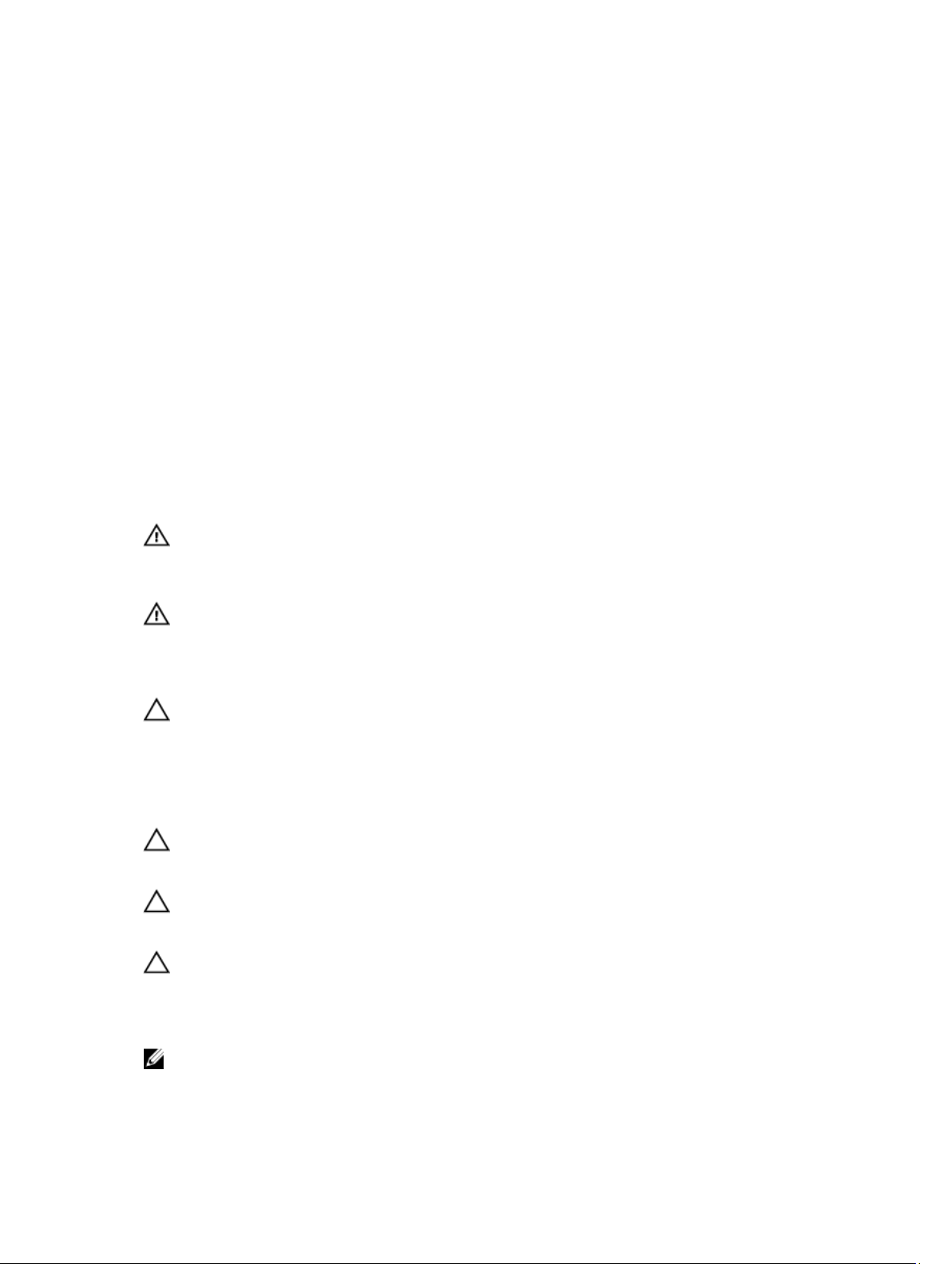
1
Работа с компьютером
Подготовка к работе с внутренними компонентами компьютера
Во избежание повреждения компьютера и для собственной безопасности следуйте приведенным ниже
указаниям по технике безопасности. Если не указано иное, каждая процедура, предусмотренная в данном
документе, подразумевает соблюдение следующих условий:
• прочитаны указания по технике безопасности, прилагаемые к компьютеру;
• для замены компонента или установки отдельно приобретенного компонента выполните процедуру снятия
в обратном порядке.
ПРЕДУПРЕЖДЕНИЕ: Отсоедените компьютер от всех источников питания перед снятием
крышки компьютера или панелей. После окончания работы с внутренними компонентами
компьютера, установите все крышки, панели и винты на место, перед тем как, подключить
компьютер к источнику питания.
ПРЕДУПРЕЖДЕНИЕ: Перед началом работы с внутренними компонентами компьютера
ознакомьтесь с указаниями по технике безопасности, прилагаемыми к компьютеру.
Дополнительные сведения о рекомендуемых правилах техники безопасности можно посмотреть на
начальной странице раздела, посвященного соответствию нормативным требованиям:
www.dell.com/regulatory_compliance .
ОСТОРОЖНО: Многие виды ремонта могут быть выполнены только сертифицированным
техническим специалистом. Вам следует устранять неполадки и выполнять простой ремонт,
разрешенный в соответствии с документацией к изделию или проводимый в соответствии с
указаниями, которые можно найти в Интернете, получить по телефону или в службе технической
поддержки. На повреждения, причиной которых стало обслуживание без разрешения компании
Dell, гарантия не распространяется. Прочтите инструкции по технике безопасности, прилагаемые к
изделию, и следуйте им.
ОСТОРОЖНО: Во избежание электростатического разряда следует заземлиться, надев
антистатический браслет или периодически прикасаясь к некрашеной металлической поверхности
(например, к разъемам на задней панели компьютера).
ОСТОРОЖНО: Соблюдайте осторожность при обращении с компонентами и платами. Не следует
дотрагиваться до компонентов и контактов платы. Держите плату за края или за металлическую
монтажную скобу. Такие компоненты, как процессор, следует держать за края, а не за контакты.
ОСТОРОЖНО: При отсоединении кабеля беритесь за разъем или специальную петлю на нем. Не
тяните за кабель. На некоторых кабелях имеются разъемы с фиксирующими защелками. Перед
отсоединением кабеля такого типа необходимо нажать на фиксирующие защелки. При
разъединении разъемов старайтесь разносить их по прямой линии, чтобы не погнуть контакты. А
перед подсоединением кабеля убедитесь в правильной ориентации и соосности частей разъемов.
ПРИМЕЧАНИЕ: Цвет компьютера и некоторых компонентов может отличаться от цвета, указанного в
этом документе.
5
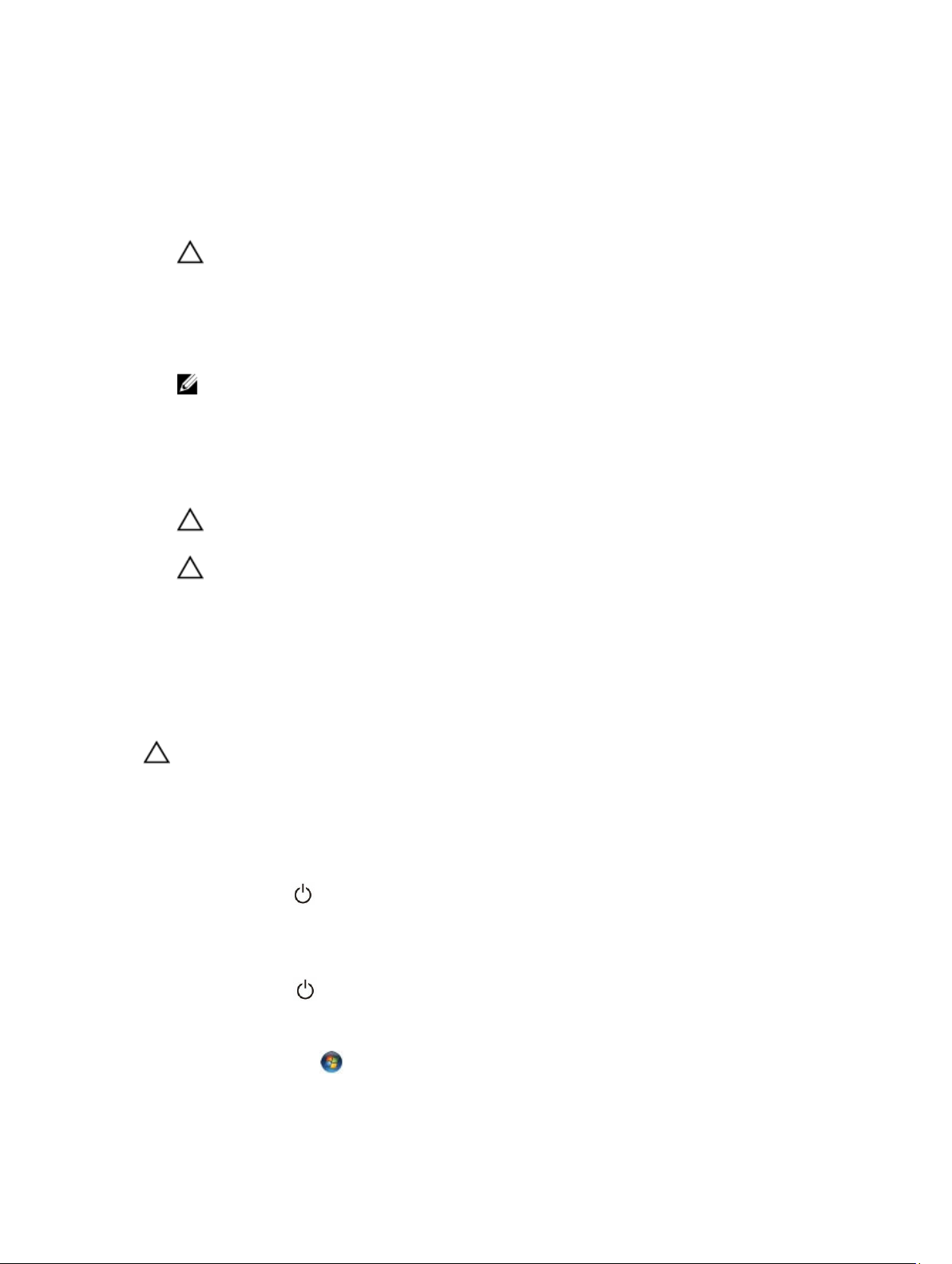
Во избежание повреждения компьютера выполните следующие шаги, прежде чем приступать к работе с
внутренними компонентами компьютера.
1. Чтобы не поцарапать крышку компьютера, работы следует выполнять на плоской и чистой поверхности.
2. Выключите компьютер (см. раздел Выключение компьютера).
3. Если компьютер подсоединен к стыковочному устройству (пристыкован), отсоедините его.
ОСТОРОЖНО: При отсоединении сетевого кабеля необходимо сначала отсоединить его от
компьютера, а затем от сетевого устройства.
4. Отсоедините от компьютера все сетевые кабели.
5. Отсоедините компьютер и все внешние устройства от электросети.
6. Закройте крышку дисплея, переверните компьютер вверх дном и положите его на ровную рабочую
поверхность.
ПРИМЕЧАНИЕ: Во избежание повреждения системной платы необходимо перед обслуживанием
компьютера вынуть основную батарею.
7. Выньте основной аккумулятор.
8. Переверните компьютер, чтобы верхняя сторона была обращена вверх.
9. Откройте крышку дисплея.
10. Чтобы снять статическое электричество с системной платы, нажмите кнопку питания.
ОСТОРОЖНО: Во избежание поражения электрическим током обязательно отключите
компьютер от электросети, прежде чем будете открывать крышку дисплея.
ОСТОРОЖНО: Прежде чем прикасаться к чему-либо внутри компьютера, снимите
статическое электричество, прикоснувшись к некрашеной металлической поверхности
(например, на задней панели компьютера). Во время работы периодически прикасайтесь к
некрашеной металлической поверхности, чтобы снять статическое электричество, которое
может повредить внутренние компоненты.
11. Извлеките из соответствующих слотов все установленные платы ExpressCard или смарт-карты.
Выключение компьютера
ОСТОРОЖНО: Во избежание потери данных сохраните и закройте все открытые файлы и выйдите
из всех открытых программ перед выключением компьютера.
1. Завершите работу операционной системы.
• В Windows 8 (сенсорное устройство):
1. Быстро проведите пальцем с правого края экрана, открыв меню панели Charms, и выберите
пункт Параметры.
2. Выберите а затем выберите Завершение работы.
• При использовании мыши:
1. Укажите мышью правый верхний угол экрана и щелкните Параметры.
2. Щелкните а затем выберите Завершение работы.
• В Windows 7:
1. Нажмите Пуск .
6
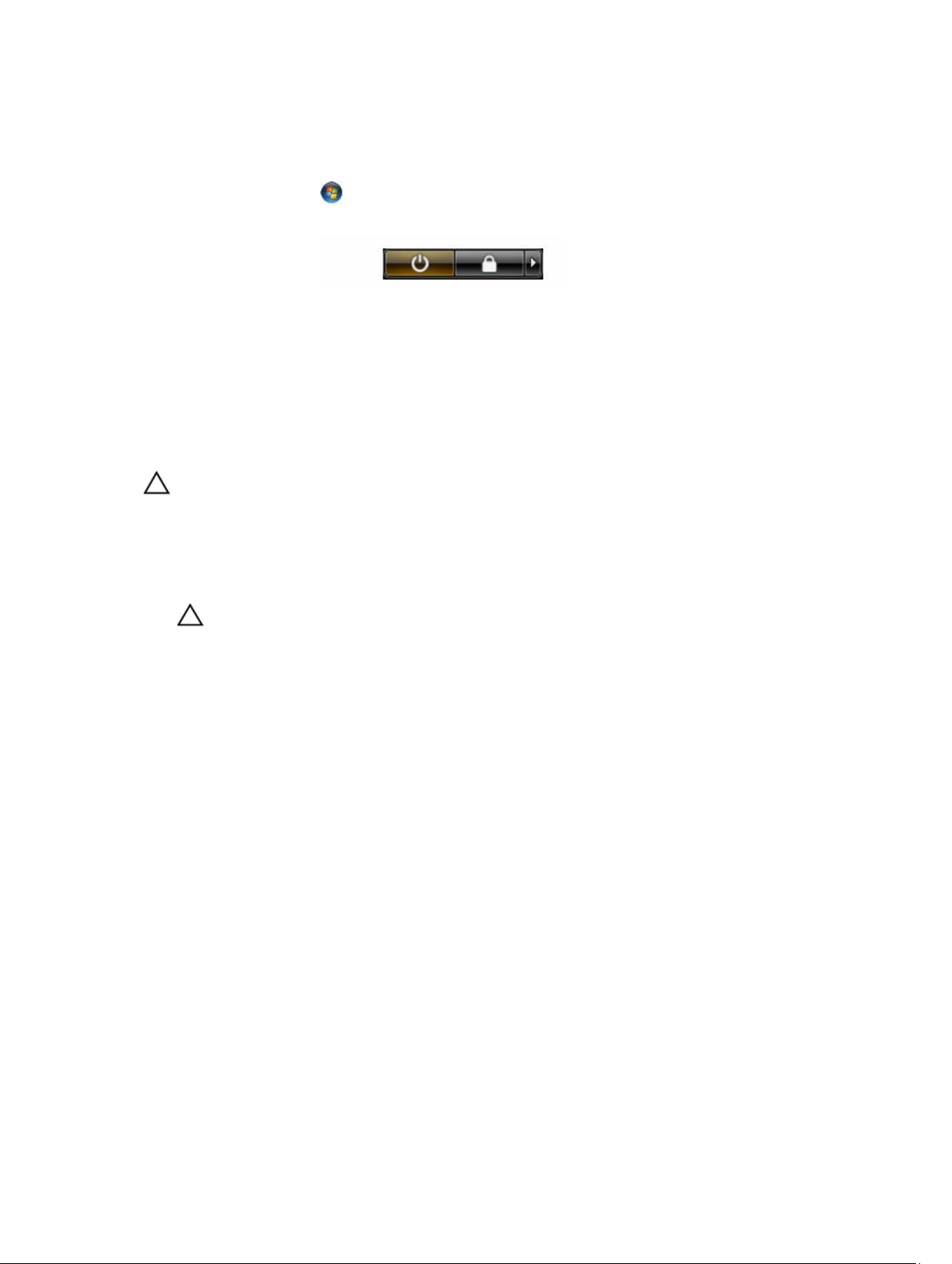
2. Щелкните Завершение работы.
или
1. Нажмите Пуск .
2. Нажмите стрелку в нижнем правом углу меню Пуск, как показано ниже, и нажмите
Выключение .
2. Убедитесь, что компьютер и все подключенные к нему устройства выключены. Если компьютер и
подключенные устройства не выключились автоматически по завершении работы операционной системы,
нажмите и не отпускайте кнопку питания примерно 6 секунд, пока они не выключатся.
После работы с внутренними компонентами компьютера
После завершения любой процедуры замены не забудьте подсоединить все внешние устройства, платы и
кабели, прежде чем включать компьютер.
ОСТОРОЖНО: Во избежание повреждения компьютера следует использовать только батарею,
предназначенную для данного компьютера Dell. Не используйте батареи, предназначенные для
других компьютеров Dell.
1. Подсоедините все внешние устройства, например репликатор портов или стыковочное устройство Media
Base, и установите обратно все платы и карты, например плату ExpressCard.
2. Подсоедините к компьютеру все телефонные или сетевые кабели.
ОСТОРОЖНО: Чтобы подсоединить сетевой кабель, сначала подсоедините его к сетевому
устройству, а затем к компьютеру.
3. Установите на место батарею.
4. Подключите компьютер и все внешние устройства к электросети.
5. Включите компьютер.
7
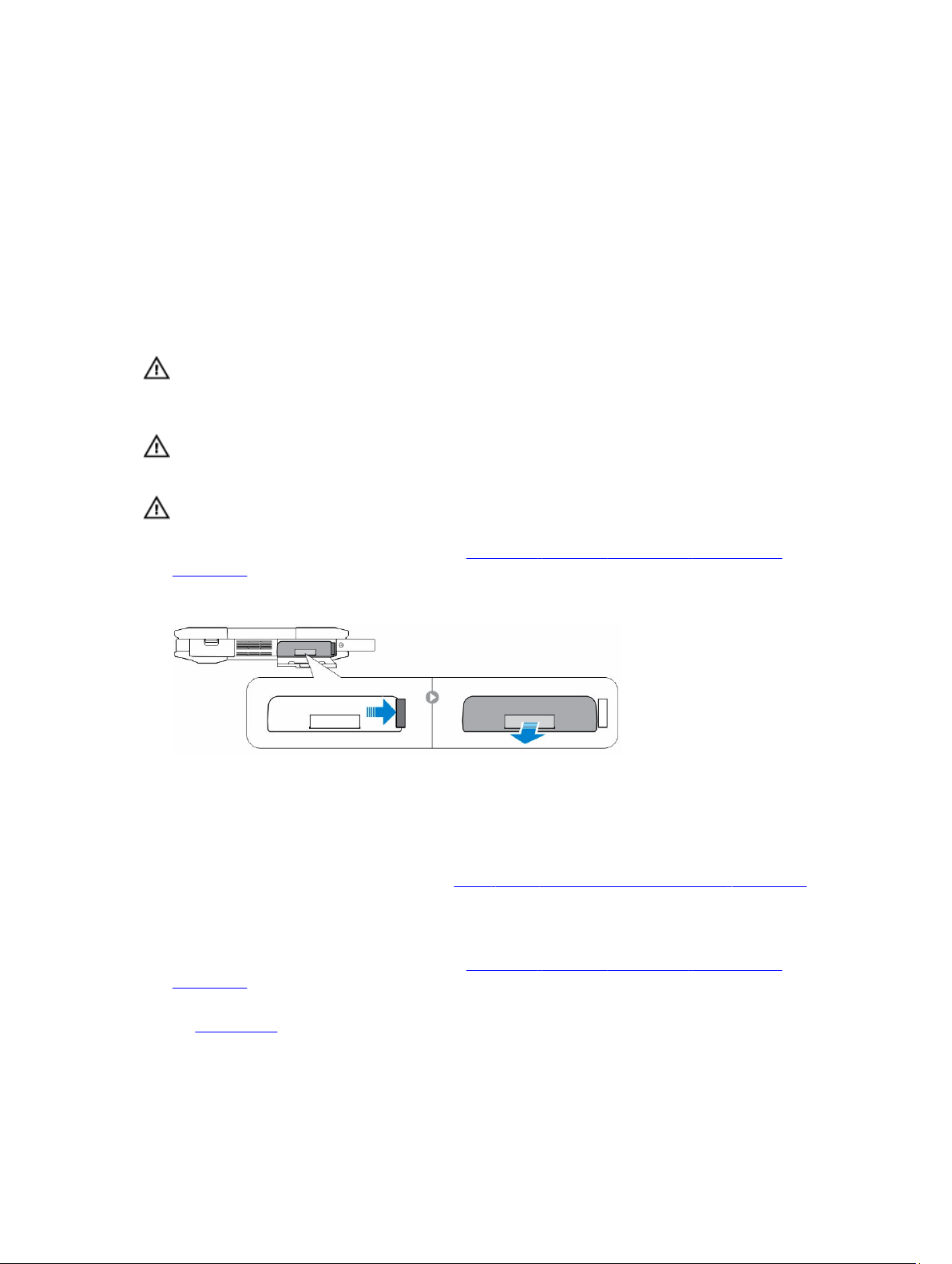
2
Извлечение и установка компонентов
В этом разделе приведены подробные сведения по извлечению и установке компонентов данного компьютера.
Снятие аккумулятора
ПРЕДУПРЕЖДЕНИЕ: Использование несовместимого аккумулятора увеличивает риск
воcпламенения или взрыва. Производите замену аккумулятора, используя только совместимый
аккумулятор Dell, разработанный для компьютеров Dell. Не используйте аккумулятор других
компьютеров с вашим компьютером Dell.
ПРЕДУПРЕЖДЕНИЕ: Перед извлечением или установкой аккумулятора выключите компьютер,
отсоедините адаптер переменного тока от электросети и компьютера, отсоедините модем от розетки
и компьютера, а также отсоедините от компьютера все другие внешние кабели.
ПРЕДУПРЕЖДЕНИЕ: Не предназначено для использования в опасных зонах. См. инструкции по
установке.
1. Выполните процедуры, приведенные в разделе Подготовка к работе с внутренними компонентами
компьютера.
2. Нажмите на кнопку освобождения и, удерживая, переведите ее вправо, одновременно оттягивая
пластиковый фиксатор аккумулятора.
Установка аккумулятора
1. Вставьте аккумулятор в соответствующий слот до щелчка.
2. Чтобы закрыть крышку, нажмите на нее до щелчка.
3. Выполните действия, приведенные в разделе После работы с внутренними компонентами компьютера.
Извлечение жесткого диска
1. Выполните процедуры, приведенные в разделе Подготовка к работе с внутренними компонентами
компьютера.
2. Снимите:
a. Аккумулятор
3. Выполните следующие действия, как показано на рисунке:
a. Нажмите на защелку, чтобы открыть крышку жесткого диска [1].
8
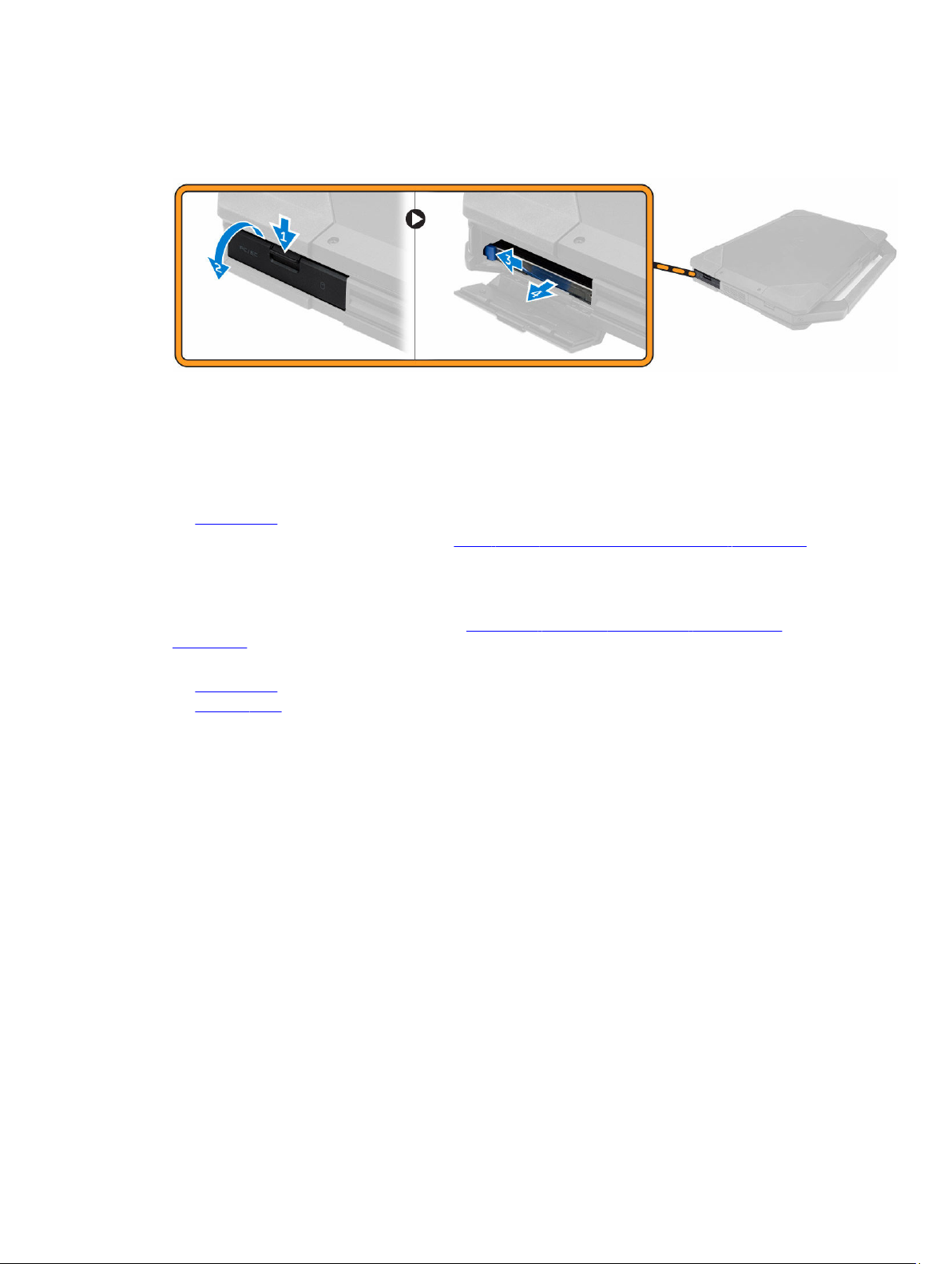
b. Надавите вниз, чтобы открыть ее [2].
c. Нажмите и сдвиньте защелку влево, потяните за пластиковый язычок жесткого диска [3].
d. Извлеките жесткий диск из корпуса компьютера [4].
Установка жесткого диска
1. Вставьте жесткий диск в предназначенное для него гнездо в компьютере.
2. Закройте и защелкните крышку отсека жесткого диска.
3. Установите:
a. Аккумулятор
4. Выполните действия, приведенные в разделе После работы с внутренними компонентами компьютера.
Извлечение оптического дисковода
1. Выполните процедуры, приведенные в разделе Подготовка к работе с внутренними компонентами
компьютера.
2. Снимите:
a. Аккумулятор
b. Жесткий диск
3. Выполните следующие действия, как показано на рисунке:
a. Выверните винты крепления привода оптических дисков [1].
b. Извлеките привод оптических дисков из корпуса компьютера [2].
9
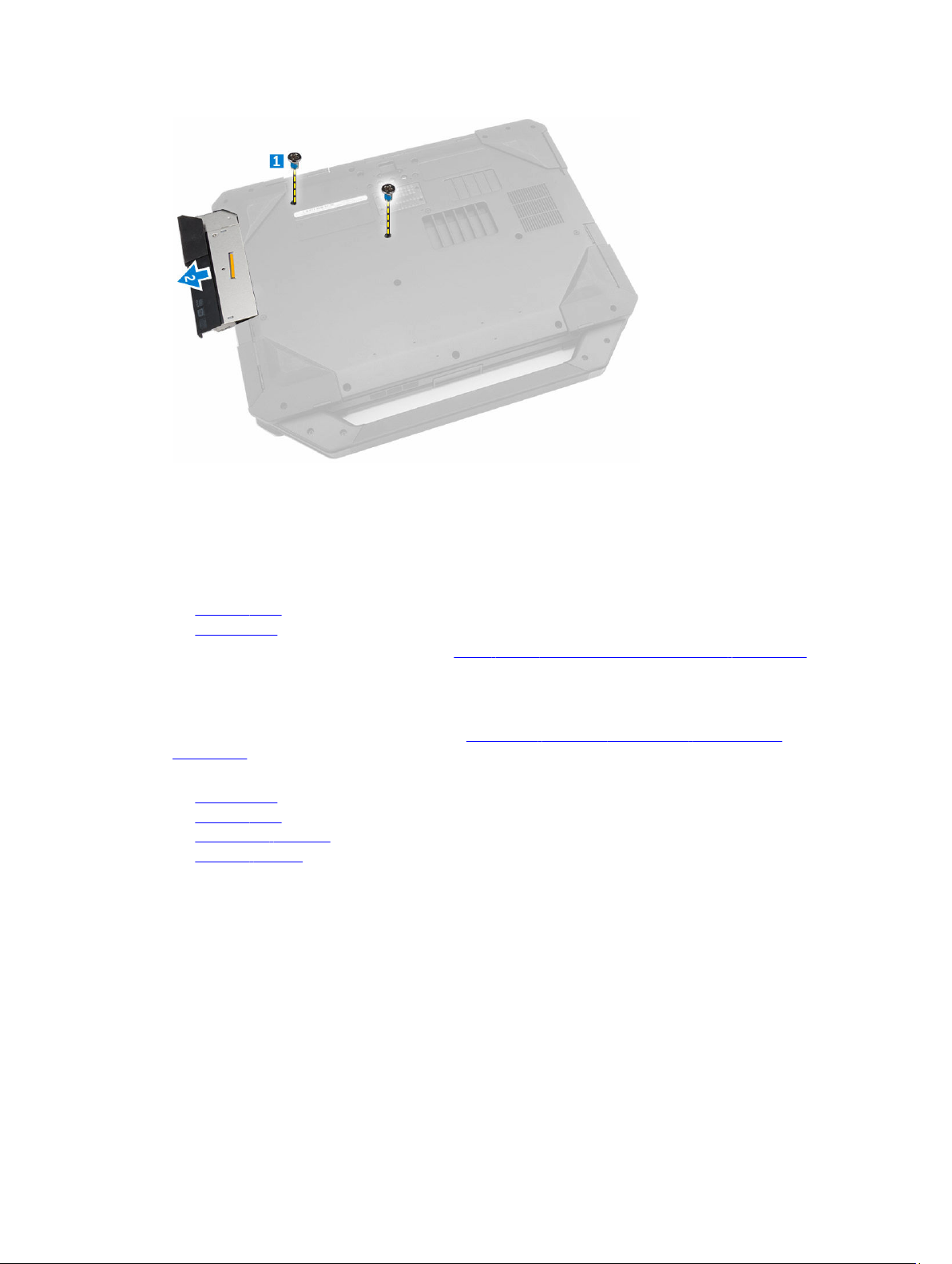
Установка оптического дисковода
1. Установите привод оптических дисков в корпус компьютера.
2. Заверните винты, которыми оптический дисковод крепится к компьютеру.
3. Установите:
a. Жесткий диск
b. Аккумулятор
4. Выполните действия, приведенные в разделе После работы с внутренними компонентами компьютера.
Извлечение разъема привода оптических дисков
1. Выполните процедуры, приведенные в разделе Подготовка к работе с внутренними компонентами
компьютера.
2. Снимите:
a. Аккумулятор
b. Жесткий диск
c. Оптический дисковод
d. нижнюю крышку
3. Выполните следующие действия, как показано на рисунке:
a. Выверните винты крепления разъема привода оптических дисков к корпусу компьютера [1].
b. Приподнимите разъем [2].
c. Выверните винты крепления разъема к корпусу компьютера [3].
d. Снимите скобу [4].
e. Поднимите защелку [1].
f. Отсоедините разъем кабеля привода оптических дисков от системной платы [2].
10
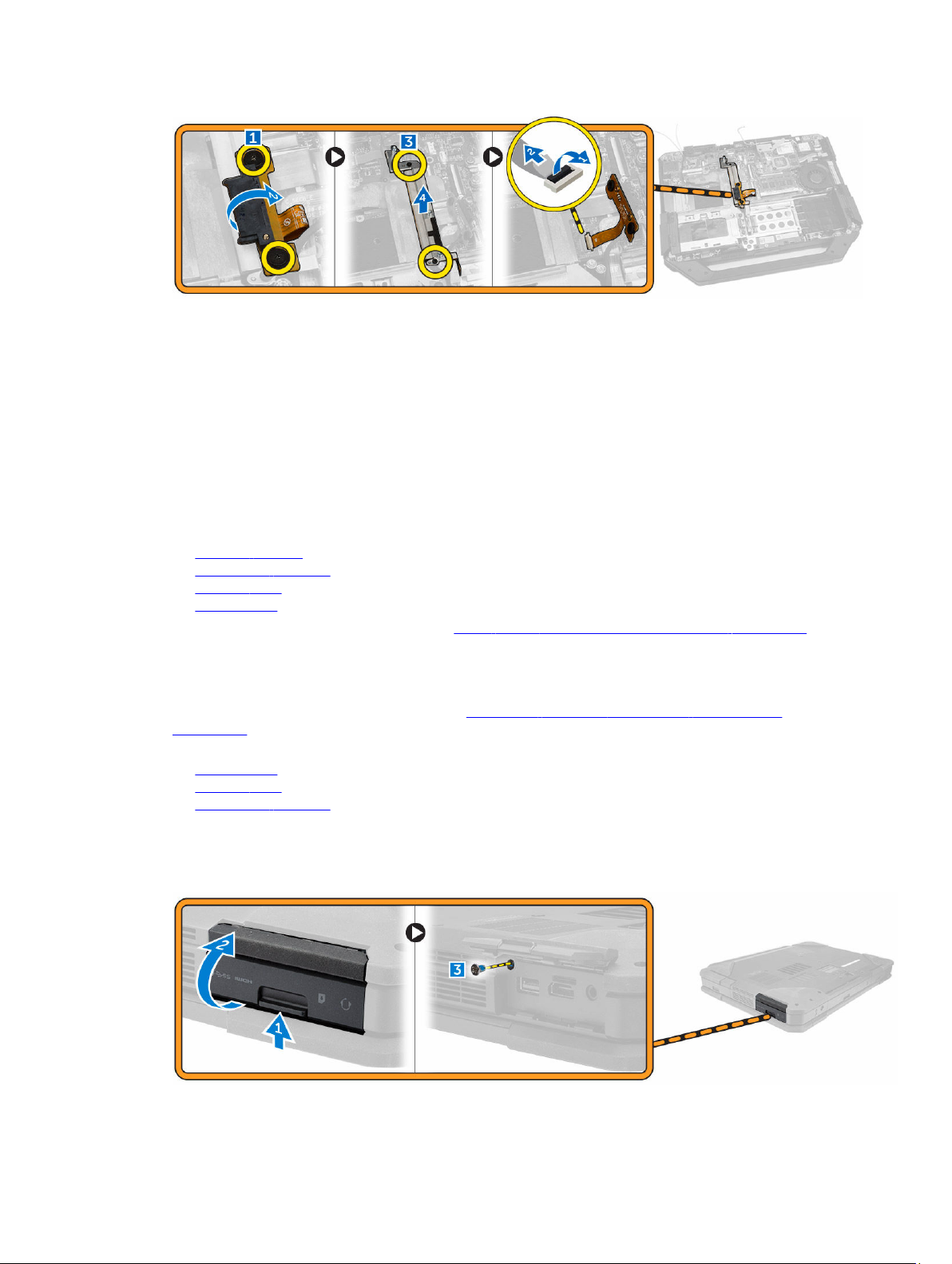
4. Извлеките разъем оптического дисковода из компьютера.
Установка разъема привода оптических дисков
1. Установите привод оптических дисков в корпус компьютера.
2. Подсоедините кабель разъема привода оптических дисков.
3. Нажмите на защелку.
4. Заверните винты, которыми оптический дисковод крепится к компьютеру.
5. Переверните разъем привода оптических дисков и закрепите его.
6. Заверните винт крепления разъема привода оптических дисков к корпусу компьютера.
7. Установите:
a. нижнюю крышку
b. Оптический дисковод
c. Жесткий диск
d. Аккумулятор
8. Выполните действия, приведенные в разделе После работы с внутренними компонентами компьютера.
Снятие нижней крышки
1. Выполните процедуры, приведенные в разделе Подготовка к работе с внутренними компонентами
компьютера.
2. Снимите:
a. Аккумулятор
b. Жесткий диск
c. Оптический дисковод
3. Выполните следующие действия, как показано на рисунке:
a. Нажмите на защелку, чтобы снять крышку разъемов ввода-вывода [1].
b. Потяните крышку вверх, чтобы открыть ее [3].
c. Выверните винт крепления нижней крышки к корпусу компьютера [3].
11
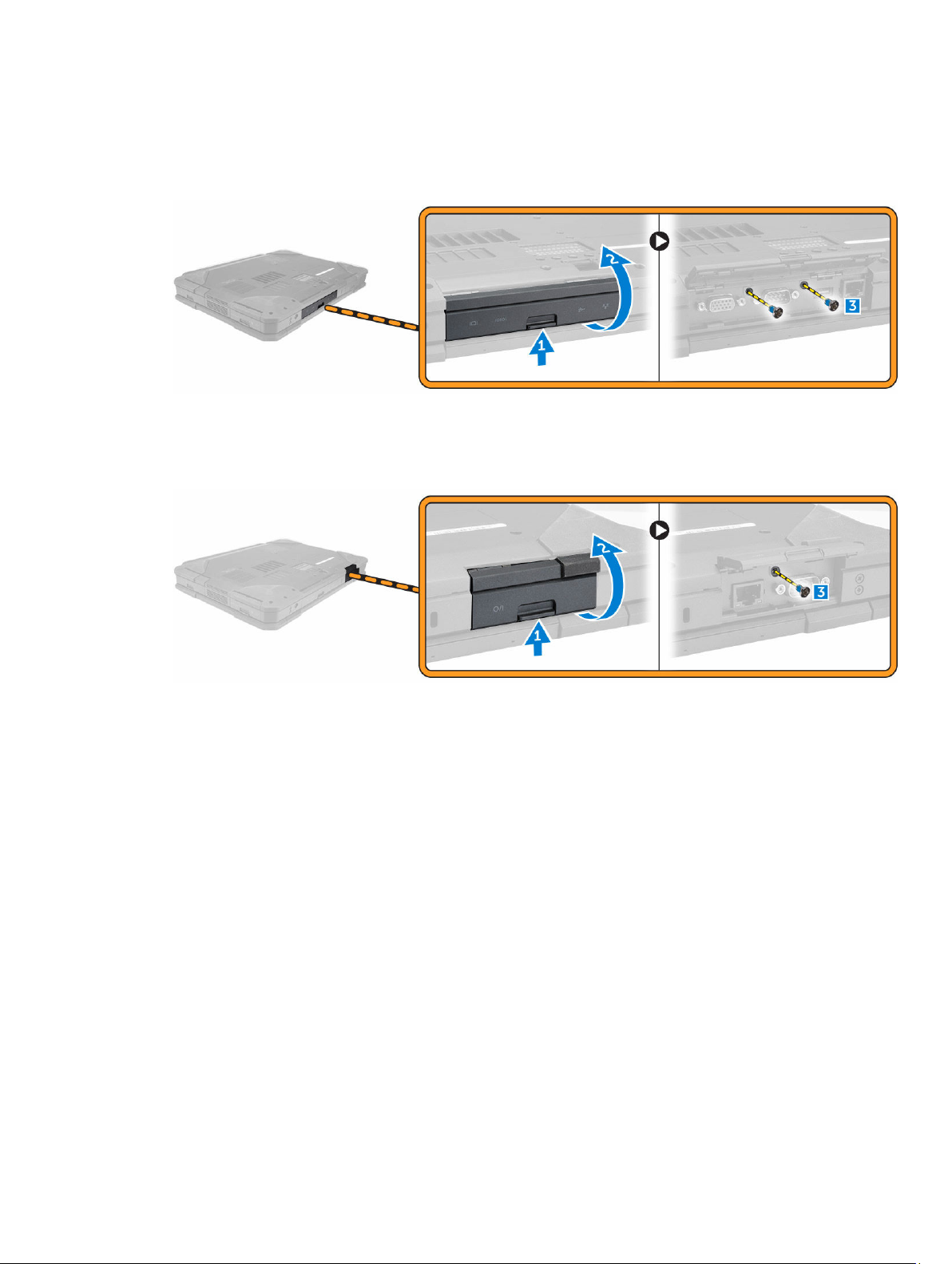
4. Выполните следующие действия, как показано на рисунке:
a. Нажмите на защелку, чтобы открыть заднюю крышку [1].
b. Потяните заднюю крышку вверх, чтобы снять ее [2].
c. Выверните винты крепления нижней крышки к корпусу компьютера [3].
5. Выполните следующие действия, как показано на рисунке:
a. Нажмите на защелку, чтобы открыть крышку разъема HDMI [1].
b. Потяните крышку вверх, чтобы снять ее [2].
c. Выверните винт крепления нижней крышки к корпусу компьютера [3].
6. Выполните следующие действия, как показано на рисунке:
a. Выверните винты, которыми крепится нижняя крышка [1].
b. Приподнимите нижнюю крышку и снимите ее с корпуса компьютера [2].
12
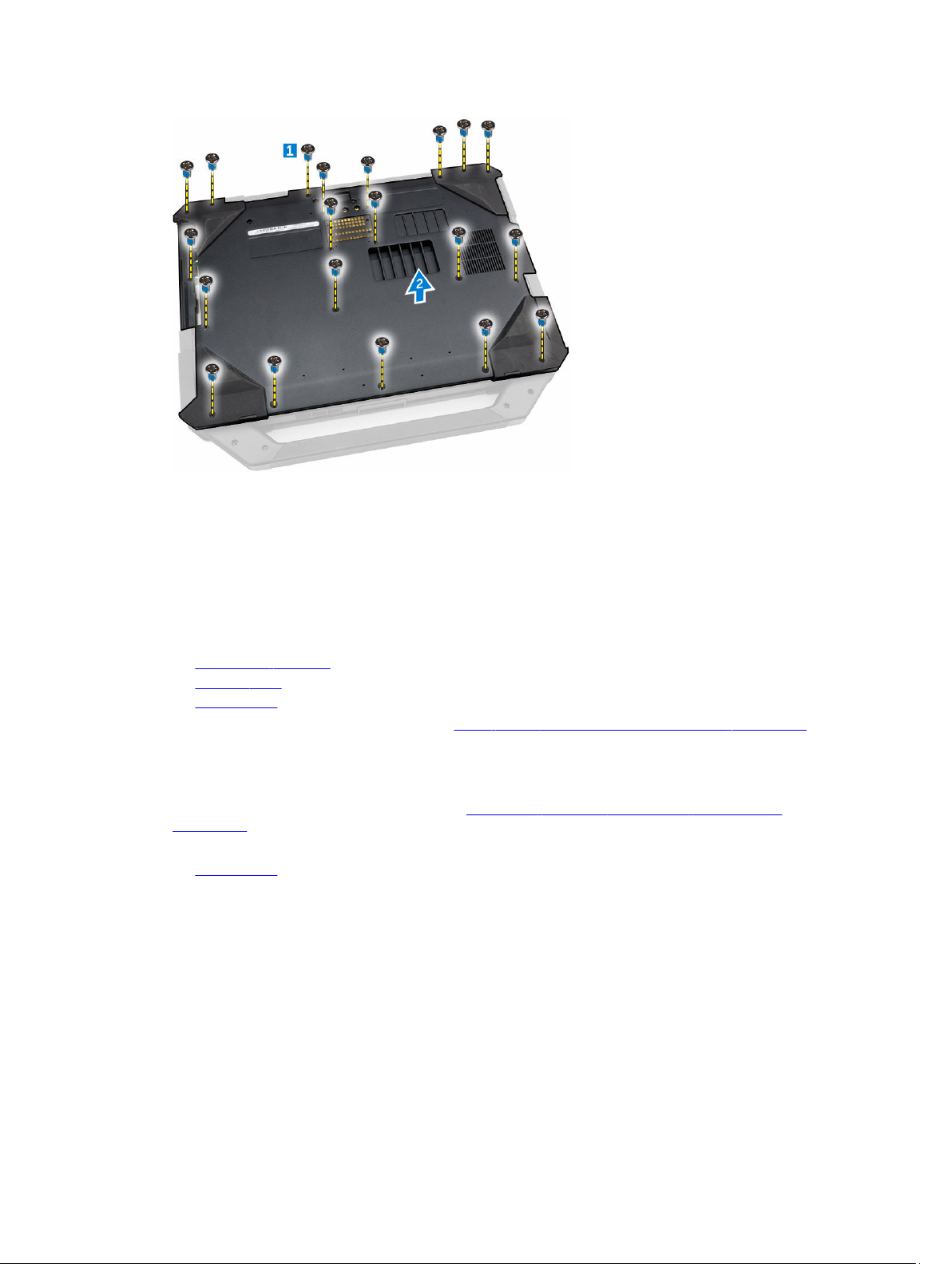
Установка нижней крышки
1. Заверните винты под крышками разъемов ввода-вывода и HDMI, а также под задней крышкой.
2. Чтобы закрыть крышку, нажмите на нее до щелчка.
3. Установите нижнюю крышку на основание компьютера.
4. Затяните винты, которыми нижняя крышка крепится к корпусу компьютера.
5. Установите:
a. Оптический дисковод
b. Жесткий диск
c. Аккумулятор
6. Выполните действия, приведенные в разделе После работы с внутренними компонентами компьютера.
Снятие клавиатуры
1. Выполните процедуры, приведенные в разделе Подготовка к работе с внутренними компонентами
компьютера.
2. Снимите:
a. Аккумулятор
3. Выполните следующие действия, как показано на рисунке:
a. Выверните винты, которыми клавиатура крепится к корпусу компьютера [1].
b. Подденьте края клавиатуры и переверните ее [2].
13
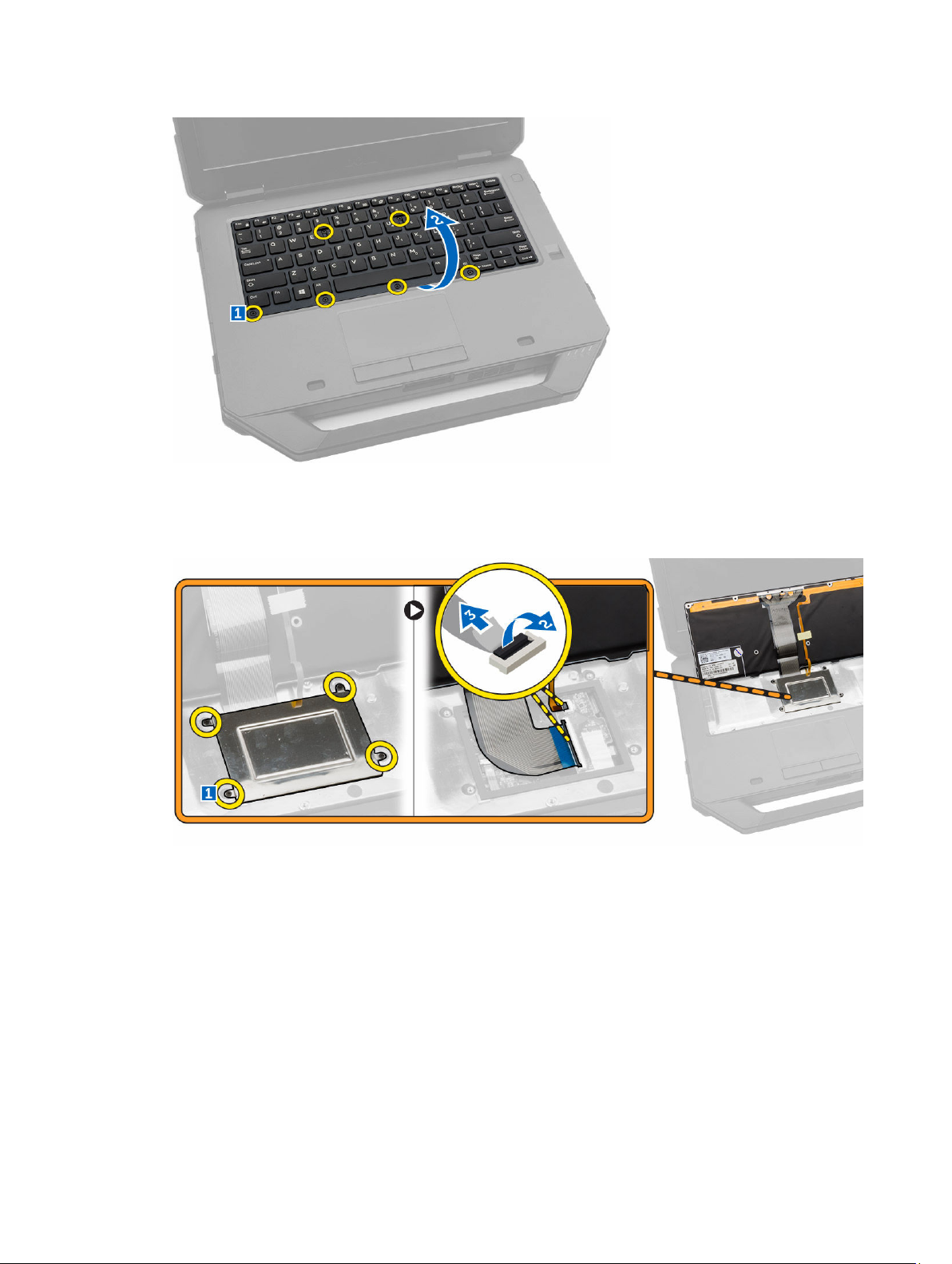
4. Выполните следующие действия, как показано на рисунке:
a. Выверните винты, которыми крепится дверца клавиатуры [1].
b. Поднимите защелку [2].
c. Отсоедините кабели клавиатуры от системной платы [3].
5. Поднимите клавиатуру вверх и снимите ее.
Установка клавиатуры
1. Подсоедините кабели клавиатуры к соответствующим разъемам на плате контроллера клавиатуры.
2. Поместите дверцу клавиатуры поверх слота в корпусе компьютера.
3. Затяните винты, которыми дверца клавиатуры крепится к корпусу компьютера.
4. Совместите клавиатуру с соответствующим слотом компьютера.
5. Закрутите винты, которыми клавиатура крепится к корпусу компьютера.
6. Установите:
14
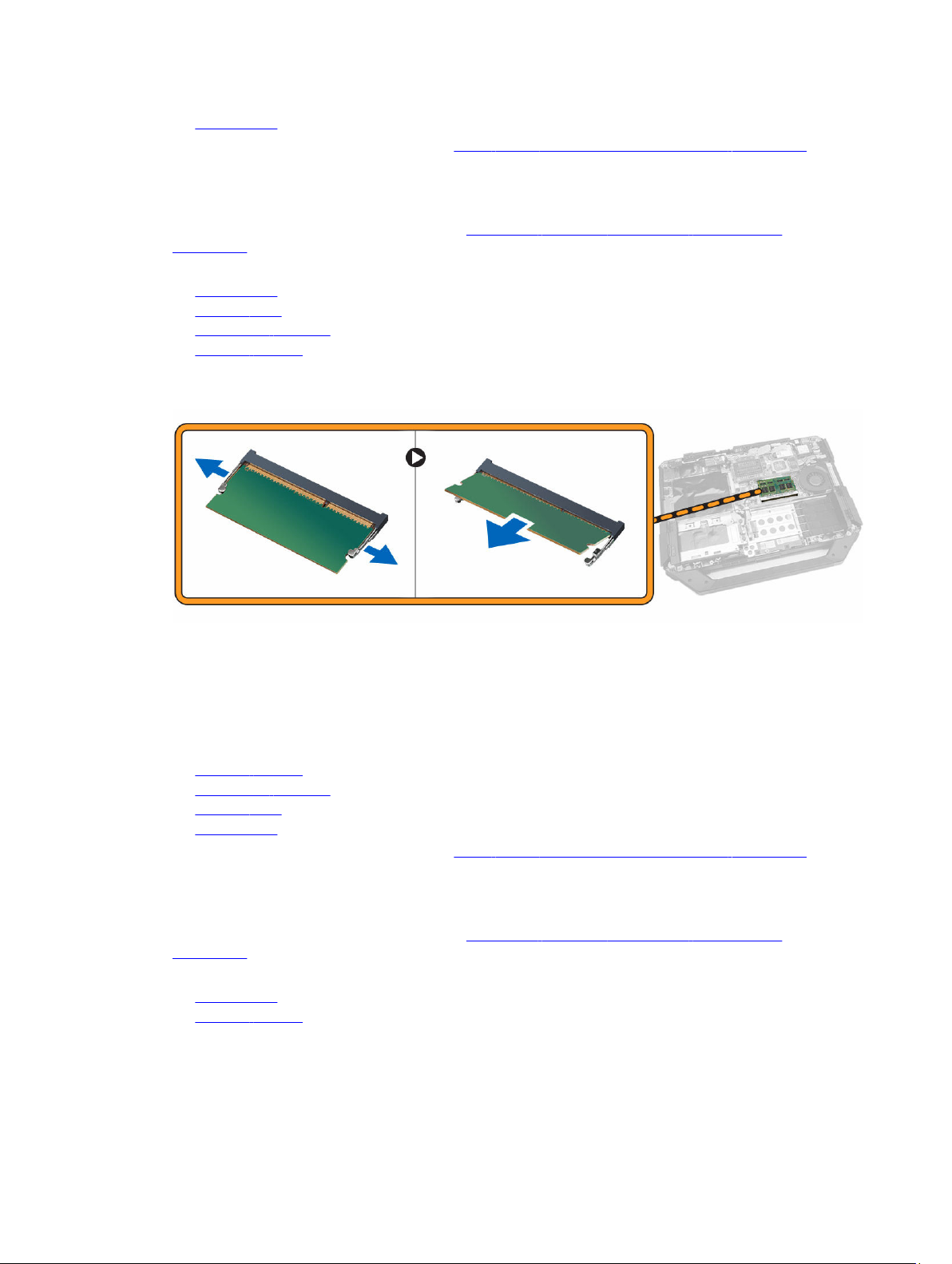
a. Аккумулятор
7. Выполните действия, приведенные в разделе После работы с внутренними компонентами компьютера.
Извлечение модуля памяти
1. Выполните процедуры, приведенные в разделе Подготовка к работе с внутренними компонентами
компьютера.
2. Снимите:
a. Аккумулятор
b. Жесткий диск
c. Оптический дисковод
d. нижнюю крышку
3. Раздвиньте фиксаторы модуля памяти, чтобы он вышел из разъема.
4. Извлеките модуль памяти из разъема на системной плате.
Установка модуля памяти
1. Вставьте модуль памяти в разъем памяти.
2. Нажмите на модуль памяти, чтобы он встал на место со щелчком.
3. Установите:
a. нижнюю крышку
b. Оптический дисковод
c. Жесткий диск
d. Аккумулятор
4. Выполните действия, приведенные в разделе После работы с внутренними компонентами компьютера.
Извлечение стыковочной платы
1. Выполните процедуры, приведенные в разделе Подготовка к работе с внутренними компонентами
компьютера.
2. Снимите:
a. Аккумулятор
b. нижнюю крышку
3. Выполните следующие действия, как показано на рисунке:
a. Отсоедините антенные кабели от стыковочной платы [1].
15
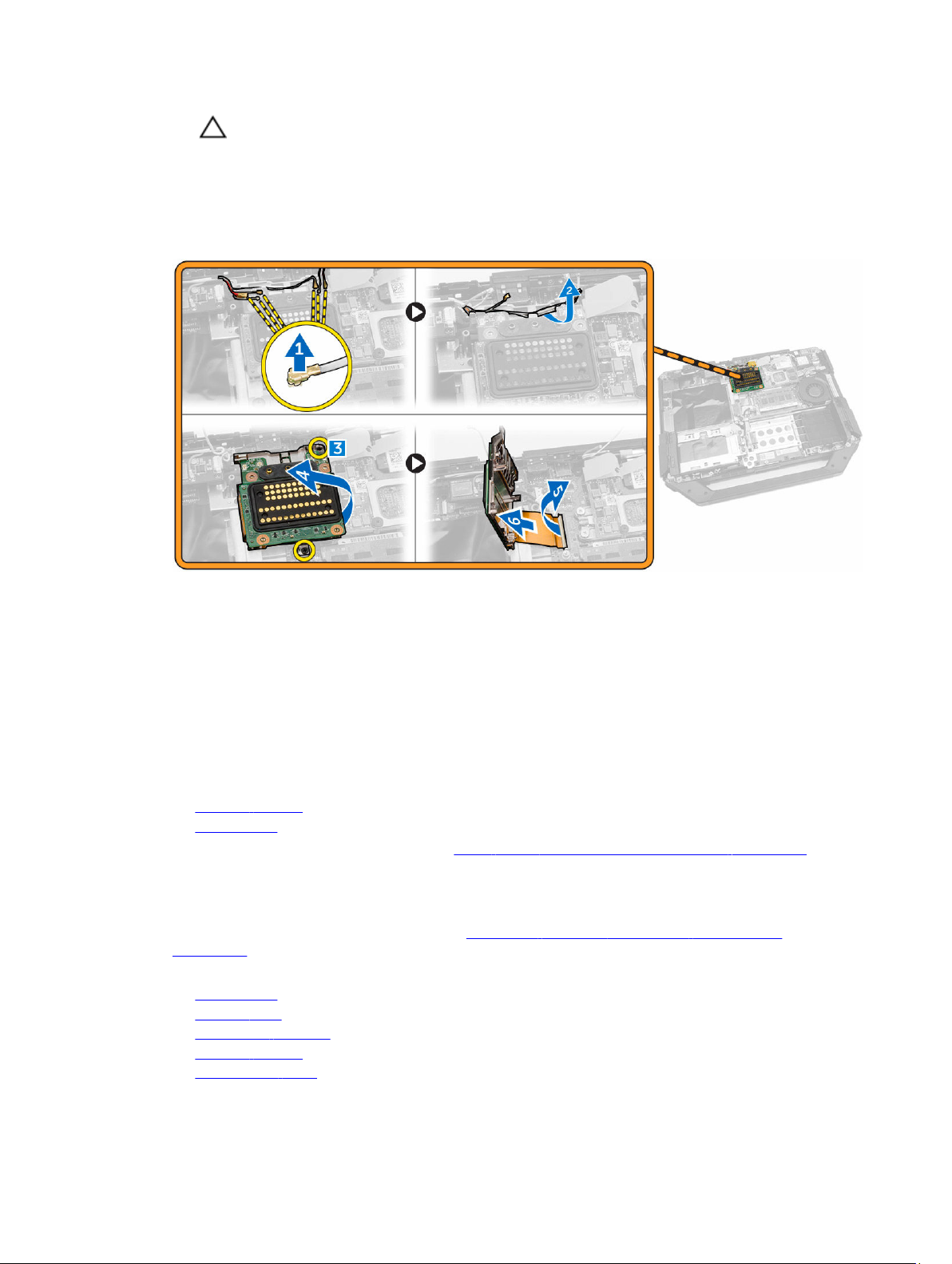
ОСТОРОЖНО: Соблюдайте осторожность во время отсоединения антенных кабелей.
Неправильное извлечение может привести к повреждению или излому антенных кабелей.
b. Извлеките из направляющих кабели антенны [2].
c. Выверните винты крепления стыковочной платы [3].
d. Переверните стыковочную плату [4].
e. Поднимите защелку [5].
f. Отсоедините разъем кабеля стыковочной платы от системной платы [6].
4. Приподнимите и снимите стыковочную плату.
Установка стыковочной платы
1. Подсоедините соединительный кабель стыковочной платы к системной плате.
2. Переверните стыковочную плату и установите ее в гнездо.
3. Затяните винты, которыми крепится стыковочная плата.
4. Вставьте кабели антенны в направляющие.
5. Подсоедините антенные кабели к стыковочной плате.
6. Установите:
a. нижнюю крышку
b. Аккумулятор
7. Выполните действия, приведенные в разделе После работы с внутренними компонентами компьютера.
Извлечение платы графического процессора (GPU)
1. Выполните процедуры, приведенные в разделе Подготовка к работе с внутренними компонентами
компьютера.
2. Снимите:
a. Аккумулятор
b. Жесткий диск
c. Оптический дисковод
d. нижнюю крышку
e. стыковочную плату
16
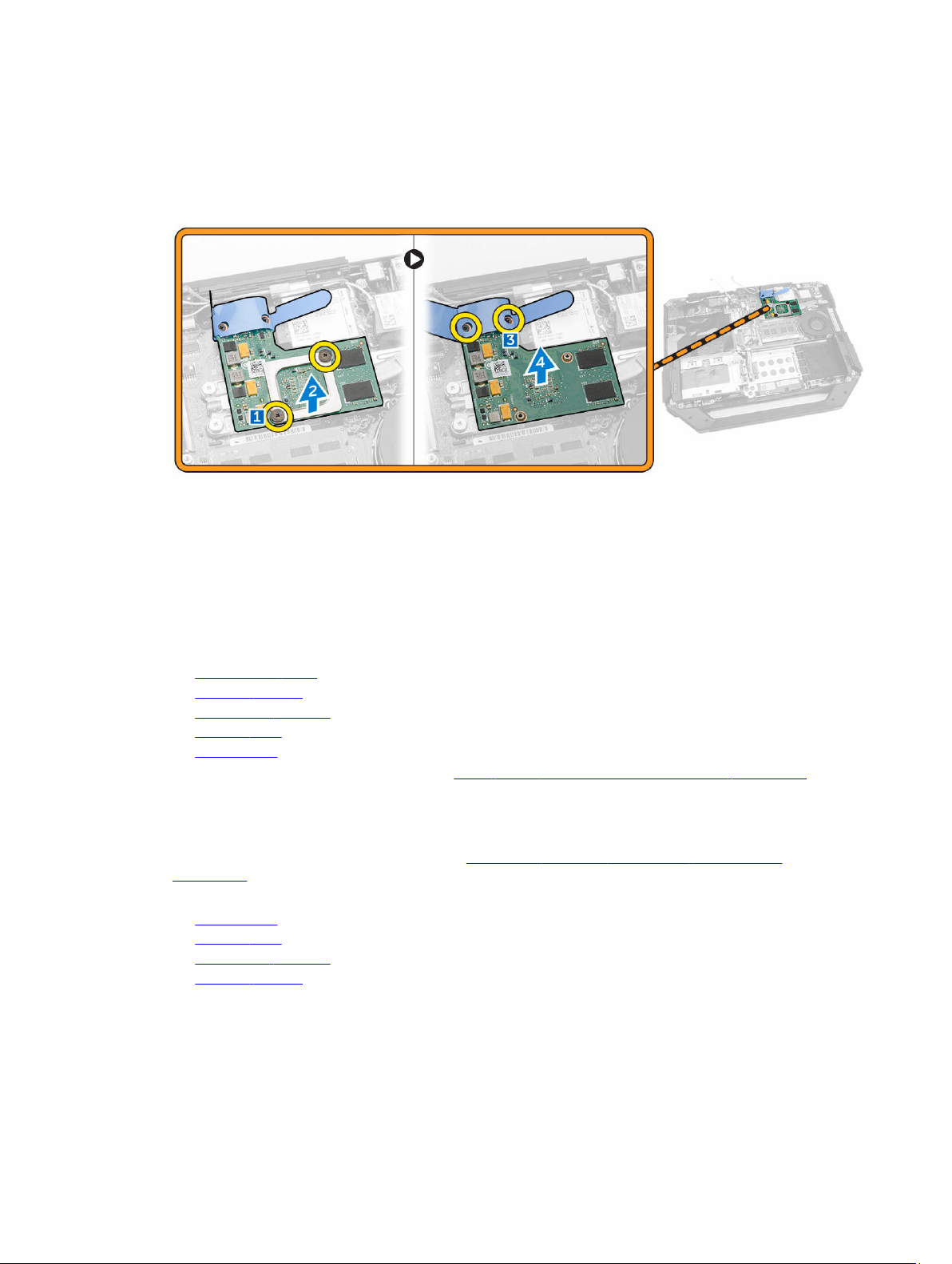
3. Выполните следующие действия, как показано на рисунке:
a. Выверните винты крепления кронштейна GPU [1].
b. Снимите кронштейн GPU [2].
c. Выверните винты крепления язычка к плате GPU [3].
d. Снимите плату GPU [4].
Установка платы графического процессора (GPU)
1. Установите плату GPU в корпусе компьютера.
2. Заверните винты крепления язычка к плате GPU.
3. Установите на плату кронштейн GPU.
4. Заверните винты крепления кронштейна к компьютеру.
5. Установите:
a. стыковочную плату
b. нижнюю крышку
c. Оптический дисковод
d. Жесткий диск
e. Аккумулятор
6. Выполните действия, приведенные в разделе После работы с внутренними компонентами компьютера.
Извлечение модуля SIM-карты
1. Выполните процедуры, приведенные в разделе Подготовка к работе с внутренними компонентами
компьютера.
2. Снимите:
a. Аккумулятор
b. Жесткий диск
c. Оптический дисковод
d. нижнюю крышку
3. Выполните следующие действия, как показано на рисунке:
a. Поднимите защелку [1].
b. Отсоедините кабель [2].
c. Выверните винты крепления модуля SIM-карты к компьютеру [3].
d. Надавите на модуль SIM-карты [4].
17
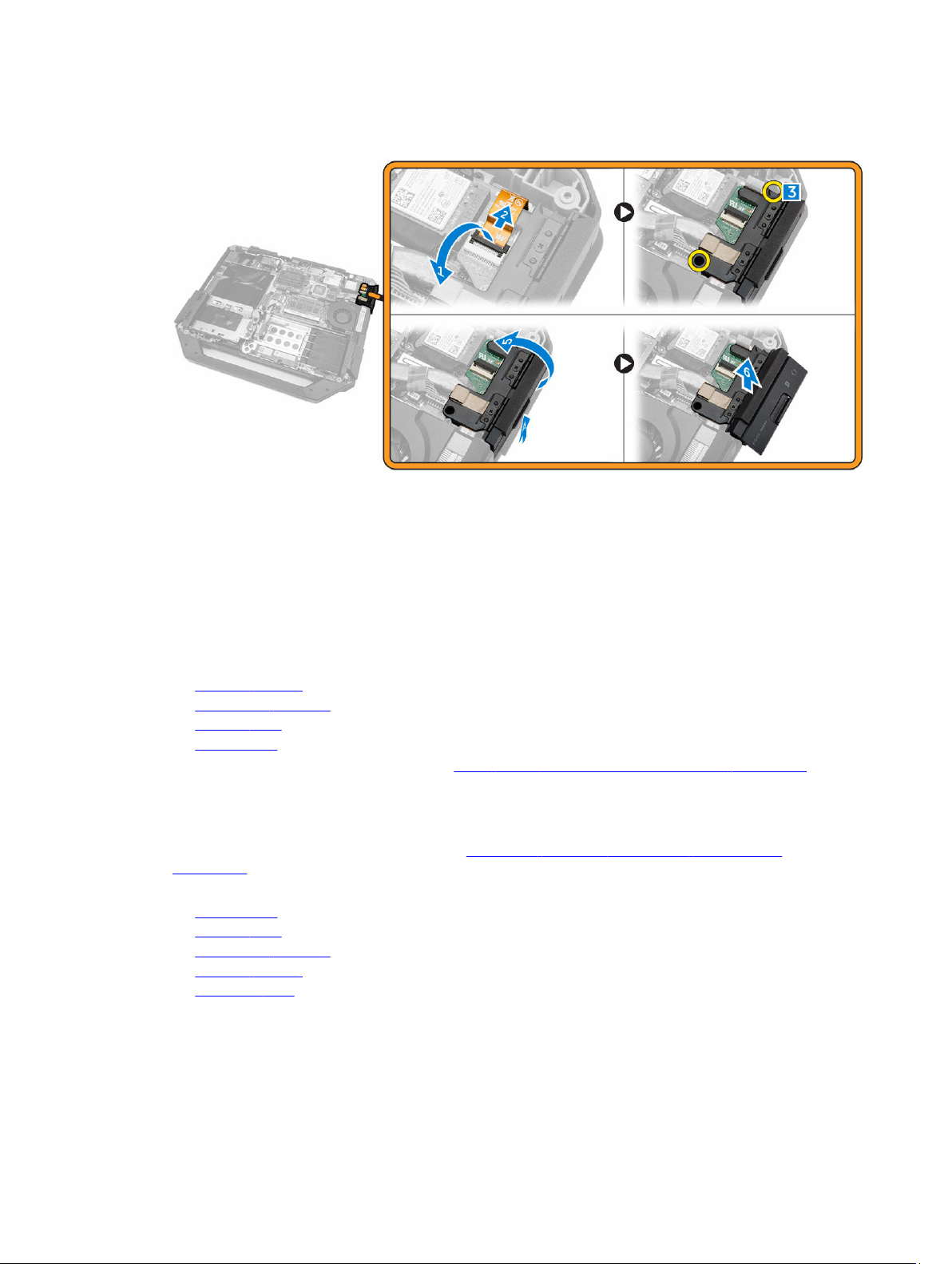
e. Приподнимите модуль [5].
f. Снимите модуль SIM-карты [6].
Установка модуля SIM-карты
1. Вставьте модуль SIM-карты в соответствующий отсек в корпусе компьютера.
2. Закройте крышку отсека модуля SIM-карты.
3. Заверните винты крепления модуля к корпусу компьютера.
4. Подсоедините кабель.
5. Нажмите на защелку.
6. Установите:
a. нижнюю крышку
b. Оптический дисковод
c. Жесткий диск
d. Аккумулятор
7. Выполните действия, приведенные в разделе После работы с внутренними компонентами компьютера.
Извлечение платы WLAN
1. Выполните процедуры, приведенные в разделе Подготовка к работе с внутренними компонентами
компьютера.
2. Снимите:
a. Аккумулятор
b. Жесткий диск
c. Оптический дисковод
d. нижнюю крышку
e. кронштейн GPS
3. Выполните следующие действия, как показано на рисунке:
a. Отсоедините кабели антенны от платы беспроводной сети (WLAN) [1].
b. Выверните винт крепления платы WLAN [2].
c. Сдвиньте и поднимите плату WLAN [3].
18
